Como alterar o ícone do aplicativo Instagram no iOS e Android
O que saber
- Puxe para baixo da parte superior da tela Configurações até ver uma cadeia de emojis. Selecione um ícone na próxima tela> Adicionar.
- Em seu décimo aniversário, o Instagram lançou um pacote de ícones de seus logotipos antigos, incluindo a câmera marrom e um ícone de codinome de pré-lançamento.
Este artigo explica como alterar o ícone do aplicativo Instagram em smartphones Android e iOS para uma de suas versões mais antigas.
Como alterar os ícones do seu aplicativo no Android e iOS
As instruções são as mesmas para Android e iOS, mas os ícones são um pouco diferentes. Veja como alterar o ícone do aplicativo Instagram.
Abra o aplicativo Instagram.
Toque no ícone do seu perfil no canto inferior direito.
Toque no ícone do menu de três linhas no canto superior direito.
-
Selecione Definições.

Puxe para baixo a partir da parte superior da tela (basicamente rolando para cima).
Continue puxando para baixo até ver uma cadeia de emojis. (Pode demorar algumas tentativas.)
-
Quando você tiver sucesso, você chegará à página com todos os ícones antigos disponíveis (com confetes voando por toda parte).
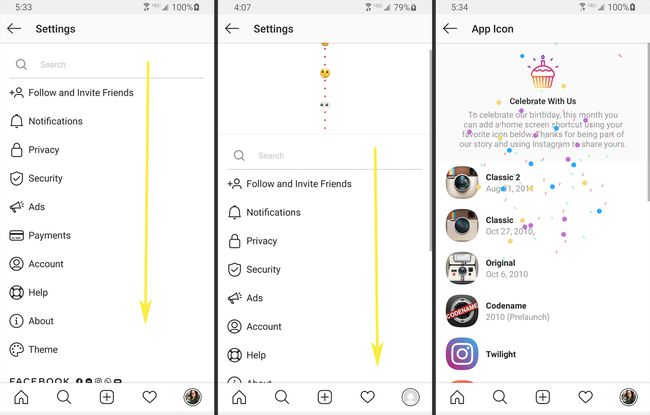
Selecione um ícone.
-
Tocar Adicionar.

-
Os ícones são diferentes no Android vs. iOS. Os usuários do Android obtêm um atalho para o Instagram, então há um pequeno quadrado do ícone atual sobreposto a ele. No iOS, você verá um ícone diferente, sem sobreposição.
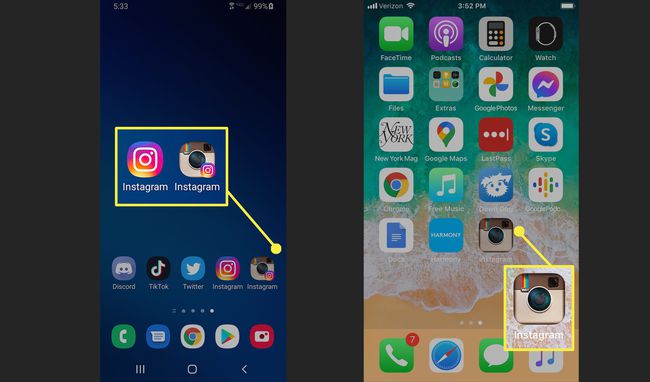
Esquerda: tela inicial do Android; À direita: tela inicial do iPhone. Repita as etapas acima se quiser tentar outro ícone.
Remova ícones extras da tela inicial do Android
Se você tentou alguns ícones diferentes de retroalimentação, você precisará remover os ícones estranhos de sua tela inicial. Em um iPhone, o ícone que você escolher substituirá o atual.
No Android, você pode personalize suas telas iniciais, incluindo adicionar e remover aplicativos.
Deslize para a tela inicial com o ícone que deseja excluir.
Toque e segure o aplicativo.
Tocar Remover da casa.
